Възстановяване на Windows в прозорци на магазини 10 след премахването му чрез PowerShell, прозорци за
Повечето собственици на настолни и преносими компютри отстранени стандартните Windows 10 модерни приложения, поради липсата на функционална и недостатъците на работата с тях по клавиатурата и мишката. В предишна статия опише подробно как да премахнете приложението по подразбиране Modern Windows 10. Въпреки това, както вече писахме, когато премахнете Windows приложения магазин (Windows Store), ще бъде трудно да се възстанови. Това означава, че той не е в състояние да се инсталира по обичайния начин всички приложения от Windows Store.
В тази статия ще покажем как да възстановите Windows 10 и преинсталиране на Windows Store приложения от разстояние с помощта PowerShell. Фактът, че системата всъщност не вадете "система» Съвременните приложения (които са вързани система), и просто да отмени регистрацията им.
- Започнете Powershell конзола с администраторски права (в полето за търсене въведете PowerShell. Кликнете върху намери приложението PCM и изберете «Run като администратор".
- Посочваме модерен прилагането видими в системата: Get-Appxpackage -Allusers
- В списъка на приложение, виж за опаковка име Microsoft.WindowsStore и копиране на обменния стойността на параметъра буфер PackageFamilyName на (командния ред прозорец 10 вече поддържа копие / паста команди Ctrl + V / Ctrl + C). В нашия случай това WindowsStore_8wekub3b8ddwe
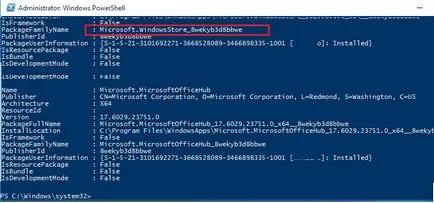
- Използвайте следната команда да се пререгистрират в магазина на Windows в системата в зависимост от файла на манифеста. В нашия случай, командата изглежда така: Add-AppxPackage -register "C: \ Program Files \ WindowsApps \ Microsoft.WindowsStore_8wekub3b8ddwe \ AppxManifest.xml" -DisableDevelopmentMode
В резултат на това приложение се съхранява и иконата ще бъде възстановено.
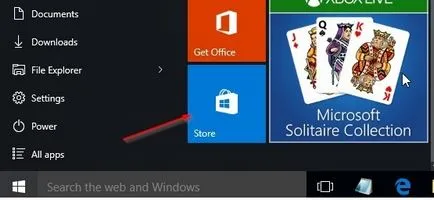
На Съвета. Ако изпълнявате отбор Add-AppxPackage ще бъде грешка с отказ за достъп, се опита да даде сметката си правата на директорията C: \ Program Files \ WindowsApps \.
- Активирането грешка 0xC004F034 след ъпгрейд към Windows 10
- Windows Update Error 10 - код 80240020
- Как да получите официален ISO Windows 10 снимки
- Как да премахнете съвременни приложения в Windows 10
- Принудително изтегляне и инсталиране на съветника безплатен ъпгрейд към Windows 10 (KB3012973)
PS C: \ Windows \ System32> Add-AppxPackage -register «C: \ Program Files \ WindowsApps \ Microsoft.WindowsStore_8wekyb3d8bbwe \ App
xManifest.xml »-DisableDevelopmentMode
Add-AppxPackage. Не може да се намери начин «C: \ Program Files \ WindowsApps \ Microsoft.WindowsStore_8wekyb3d8bbwe \ AppxManifest
.XML », защото тя не съществува.
линия: 1 знак: 1
+ Add-AppxPackage -register «C: \ Program Files \ WindowsApps \ Microsoft.Win ...
+
+ CategoryInfo. ObjectNotFound: (C: \ Program File ... ppxManifest.xml: String) [Add-AppxPackage], ItemNotFou
ndException
+ FullyQualifiedErrorId. PathNotFound, Microsoft.Windows.Appx.PackageManager.Commands.AddAppxPackageCommand
Имам нещо не разбира тази команда:
линия: една марка: 104
+ ... .21.25.0_x64__8wekyb3d8bbwe \ AppxManifest.xml »-DisableDevelopmentMode
+
Неочаквано означение «-DisableDevelopmentMode» в израза или изявлението.
+ CategoryInfo. ParserError: (:) [], ParentContainsErrorRecordException
+ FullyQualifiedErrorId. UnexpectedToken
Уверете се, че вашите ръце в директорията C: \ Program Files \ WindowsApps папка с името Microsoft.WindowsStore_ ...
Вероятно сте имали инсталирана по-нова версия на магазина с различно ID в името, така че името на директорията, е различен. Ако е така, ръчна промяна на командата да съвпадне с вашия борд
Използвайте Add-AppxPackage в командния тръбопровод позиция 1
Посочете следните настройки:
Регистрирайте: (напишете тук?)
И при мен тук такива проблеми ...... .mozhno някак спаси положението.
Add-AppxPackage. Не може да се намери позиционен параметър, който приема аргумент «Досиетата на \ WindowsApps \ Microsoft.WindowsStore
_8wekyb3d8bbwe \ App ».
линия: 1 знак: 1
+ Add-AppxPackage -register «C: \ Program Files \ WindowsApps \ Microsoft.Win ...
+
+ CategoryInfo. InvalidArgument: (:) [Add-AppxPackage] ParameterBindingException
+ FullyQualifiedErrorId. PositionalParameterNotFound, Microsoft.Windows.Appx.PackageManager.Commands.AddAppxPackag
eCommand
xManifest.xml ». Наименованието "xManifest.xml» »не се разпознава като името на кратката команда, функция, скрипт или изпълними програми
ние. Проверете изписването, както и наличието и редовността на пътя, и след това опитайте отново.
Онлайн: знакът 2: 1
+ xManifest.xml »-DisableDevelopmentMode
+
+ CategoryInfo. ObjectNotFound: (xManifest.xml »: String) [], CommandNotFoundException
+ FullyQualifiedErrorId. CommandNotFoundException
Виждам тук, а не само отстранен един Win.Store. Помощ моля
PS C: \ Windows \ System32> Add-AppxPackage -register «C: \ Program Files \ WindowsApps \ Microsoft.WindowsStore_8wekyb3d8bbwe \ App
xManifest.xml »-DisableDevelopmentMode
Add-AppxPackage. Не може да се намери начин «C: \ Program Files \ WindowsApps \ Microsoft.WindowsStore_8wekyb3d8bbwe \ AppxManifest
.XML », защото тя не съществува.
линия: 1 знак: 1
+ Add-AppxPackage -register «C: \ Program Files \ WindowsApps \ Microsoft.Win ...
+
+ CategoryInfo. ObjectNotFound: (C: \ Program File ... ppxManifest.xml: String) [Add-AppxPackage], ItemNotFou
ndException
+ FullyQualifiedErrorId. PathNotFound, Microsoft.Windows.Appx.PackageManager.Commands.AddAppxPackageCommand